افرادی که با سایت های مختلف در گوگل سر و کار دارند معمولاً لیست تاریخچه شان (History) پر از آدرس های اینترنتی مختلف است . برای آن که بتوانید برنامه های باز شده و سایتهای که باز شده را ببندید می توانید با خواندن مقاله زیر به صورت گام به گام نحوه پاک کردن تاریخچه در گوگل کروم بر روی گوشی و کامپیوتر را بفهمید .
پیش از آن که تاریخچه گوگل کروم در دستگاه خود را پاک نمایید ابتدا بهتر است بدانید که تاریخچه در گوگل کروم شامل موارد زیر است :
- History دانلود ها و سرچ ها که به شما لیستی از سایت هایی که بازدید کرده اید و هم چنین لیست دانلود هایتان را نمایش می دهد .
- History فرم های و باکس هایی که در قسمت جست و جو وارد نموده اید که شامل فرم های باز شده در صفحات وب و کلماتی که برای جست و جو در وب استفاده نموده اید را ذخیره می کند .
- کوکی ها اطلاعاتی مانند تنظیمات وب سایت و اطلاعات مربوط به حساب کاربری هم چنین اطلاعاتی از سایتی که بازدید کرده اید را در خود نگه می دارد . این قابلیت در کوکی ها موجب می شود که اطلاعات شما را از طریق سایت های که بازدید کرده اید رد یابی نمایند .
- اطلاعات وب سایت های آفلاین که با استفاده از این قابلیت در تاریخچه گوگل کروم در صورت قطع اینترنت وب سایت را در سیستم خود ذخیره و در حالت آفلاین به سایت مورد نظر مراجعه کنید .
پاک کردن تاریخچه جست و جو در گوگل کروم بر روی کامپیوتر
برای آن که بتوانید تاریخچه سرچ در گوگل کروم بر روی کامپیوتر خود را پاک نمایید با استفاده از دستورالعمل زیر پیش بروید :
ابتدا مرورگر گوگل سیستم خود را باز کنید .
سپس در قسمت سه نقطه در گوشه ی بالای صفحه گزینه History را بازکنید .
برای آنکه بخواهید تمامی تاریخچه ها و اطلاعات را پاک کنید در کنار عبارت History علامت سه خط عمودی را انتخاب کنید .
در صفحه باز شده در قسمت منوی کره کره ای Time range گزینه All time را انتخاب کنید .
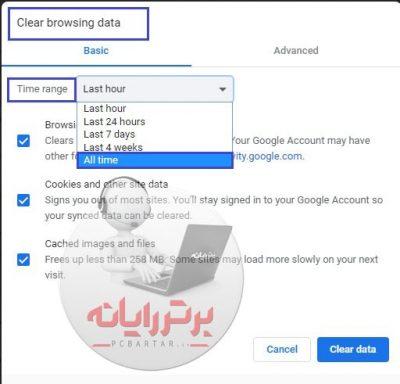
برای اعمال تغییرات دکمه ی ابی رنگ Clear data را بزنید .
در صورتی که بخواهید مورد به مورد تاریخچه های وب سایت ها را حذف کنید ، قسمت مربعی شکل در کنار هر وب سایت را علامت دار نمایید سپس دکمه Delete بالای صفحه History را بزنید .
در صورت بازگشت دوباره به تاریخچه با انتخاب گزینه ی Remove from history در قسمت سه نقطه عمودی در کنار هر وب سایت به تاریخچه بازگردانیده می شود .
پاک کردن تاریخچه جست و جو در گوگل کروم بر روی گوشی های اندروید
با استفاده از مراحل زیر تاریخچه سرچ گوشی اندروید خود را پاک نمایید :
- وارد گوگل کروم گوشی خود شوید .
- در قسمت سه نقطه عمودی گزینه History را انتخاب نمایید .
- با انتخاب عبارت آبی رنگ Clear browsing data می توانید تمامی تاریخچه های جست و جویتان را انتخاب نمایید . منوی History گوشی اندروید مانند سیستم کامپیوتر می باشد .
- در این قسمت در منوی Time range گزینه ی All time را انتخاب نمایید .
- در نهایت دکمه Clear data را برای پاک کردن تمامی تاریخچه ها بزنید .
پاک کردن تاریخچه جست وجو در گوگل کروم بر روی گوشی های آیفون
با استفاده از مراحل زیر تاریخچه سرچ آیفون در مرورگر گوگل را پاک نمایید :
- ابتدا مرورگر گوگل را در گوشی آیفون خود باز کنید .
- در منوی پایین صفحه علامت سه نقطه افقی را انتخاب می کنید .
- در لیست گزینه های باز شده History را انتخاب نمایید .
- در صفحه ی Clear Browsing Data دکمه ی قرمز رنگ را لمس کنید توجه داشته باشید که گزینه Browsing Histoty علامت دار باشد .
- در صورتی که بخواهید به صورت موردی به حذف History بپردازید به صفحه ی تاریخچه بروید و دکمه Edit در گوشه پایین صفحه انتخاب کنید .
- مواردی که می خواهید حذف شود را پاک کنید و دکمه Delete در گوشه چپ را لمس کنید .
- در نهایت گزینه Done برای اعمال تغییرات لمس کنید .
جهت رفع مشکلات کامپیوتری خود با مرکز کمک تلفنی کمک رایانه تماس بگیرید ، کارشناسان برتر رایانه به صورت ۲۴ آماده پاسخگویی به شما می باشند .
